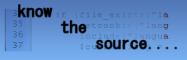Willkommen, Gast ( Anmelden | Registrierung )
 07.01.2009 - 15:30 07.01.2009 - 15:30
Beitrag
#1
|
|
|
Rookie Gruppe: User Beiträge: 4 Mitglied seit: 07.01.2009 Mitglieds-Nr.: 7.644 |
Hallo zusammen ich bin neu hier,
kenne mich mit html und einer Homepage leider nicht gut aus und habe ein Problem. Mein Sohn hat mir eine kleine Homepage mit "html" bei GMX unter "...gmxhome.de" erstellt. Leider hat er es nicht geschaft einige Fotos (Jpeg) und kleine Gif Dateien auf die Seite zu laden. Er hat schließlich aufgegeben. Nun versuche ich es halt selber und benutze dazu den html editor "phase 5.6.2.2" und den "ftp-uploader 2.0.3". Die homepage ist kostenlos und hat nur 10Mb Webspace wovon zuerst ca. 13Mb genutzt wurden. Geht natürlich nicht, dehalb habe ich einige Fotos weggenommen sodas es dann nur noch ca.8MB waren. Hab es mit diesen beiden Programmen sogar geschaft, die Daten auf der Homepage zu ändern und zu aktualiseren. Aber anstatt der Fotos (jpeg und gif) sind auf der Homepage leider weiterhin nur Platzhalter mit einem rotem Kreuz zu sehen, obwohl bei phase 5 die Bilder richtig angezeigt werden. Was mache ich falsch? Liegt vielleicht ein "html" Programmierfehler von meinem Filius vor? Oder liegt es daran, dass es bei der kleinen kostenlosen Homepage von GMX nicht funktioniert. Hoffe nur das ich im richtigen Forum bin! Bitte um Hilfe! Danke!! |
|
|
|
 |
Antworten
 10.01.2009 - 17:16 10.01.2009 - 17:16
Beitrag
#2
|
|
|
Rookie Gruppe: User Beiträge: 4 Mitglied seit: 07.01.2009 Mitglieds-Nr.: 7.644 |
Hallo Conny,
stimmt, habs noch nicht ganz kappiert! Die Homepage findes du unter: www.hem.gmxhome.de Aber du hast natürlich recht, bei mir beziehen sich die html Befehle auf meinen Rechner zb: "file:thundorf_transparent.gif" und nicht auf:www.hem.gmxhome.de/thundorf_transparent.gif Habs auf der Navigationsleiste links ausprobiert, und siehe da das gewünschte Logo ist nun zu sehen, leider ist es aber noch viel zu groß. Muß das Bild vor dem hochladen die richtige Größe haben, oder kann man es mit dem "html editor" auch noch anpassen? Hier noch die Befehle des editors von der Navigationsleiste links: <!DOCTYPE html PUBLIC "-//W3C//DTD HTML 4.01 Transitional//EN"> <html> <head> <title>Navigationsleiste Wildschuetzen Thundorf </title> </head> <body> <body background="hintergrund2.gif"> <p align="center"><img style="width: 100px; height: 120px;" src="file:thundorf_transparent.gif"><br> <img src="http://www.hem.gmxhome.de/thundorf_transparent.gif"> <br> </p> <h4> <p align="left"><img style="width: 150px; height: 120px;" src="file:luftgewehr.gif"><br> <a href="Startseite.html" target="Startseite">> Startseite</a> <br> <a href="Vorstandschaft.html" target="Startseite">> Vorstandschaft</a> <br> <a href="Alle Koenige.html" target="Startseite">> Schützenkönige</a> <br> <a href="Historie.html" target="Startseite">> Das Schützenwesen</a> <br> <a href="Geschichte der Ortschaft Thundorf.html" target="Startseite">> Der Ort Thundorf</a> <br> <a href="Bilder.html" target="Startseite">> Bilder</a> <br> <a href="Termine.html" target="Startseite">> Termine</a> <br> <a href="Links.html" target="Startseite">> Links</a> <br> <a href="Impressum.html" target="Startseite">> Impressum</a> </p> </h4> <img style="width: 55px; height: 55px;" src="file:email%20logo.gif"><br> <div style="text-align: left;"><a href="mailto:friedlhem@gmx.de"> e-mail </a></div> <p></p> </body> </html> Danke hem66 |
|
|
|
 10.01.2009 - 18:10 10.01.2009 - 18:10
Beitrag
#3
|
|
|
Kommt Zeit, kommt Rat, kommt Conrad! Gruppe: Mods Beiträge: 1.169 Mitglied seit: 21.11.2001 Wohnort: Altenkirchen, Westerwald Mitglieds-Nr.: 42 |
Hallo,
wenn ich mir das so anschaue, möchte ich Dir empfehlen noch mal ganz von vorn an zu fangen. Die Quellcode die Du hier vorzeigst, wurde nicht mit P5 erzeugt. Erstelle auf Deinem Rechner einen Ordner nenne sie z.B. 'webseite' in diesem Ordner erstellst Du nun einen weiteren Ordner nenne sie 'bilder'. Alle Bilder die Du in Deiner Webseite verwenden möchtest legst Du nun im Ordner 'bilder' ab. Im Ordner 'webseite' erstellst Du eine HTML-Datei mit dem Namen index.html (Das kannst Du mit P5 machen indem Du dort auf neue Seite erstellen klickst.) Kopiere nun diese Quellcode in Deine index.html <!DOCTYPE html PUBLIC "-//W3C//DTD HTML 4.01 Transitional//EN" "http://www.w3.org/TR/html4/loose.dtd"> <HTML LANG="de"> <HEAD> <TITLE>Meine erste Webseite</TITLE> <META HTTP-EQUIV="Content-Type" CONTENT="text/html; charset=iso-8859-1"> <META HTTP-EQUIV="Content-Style-Type" CONTENT="text/css"> <META HTTP-EQUIV="Content-Script-Type" CONTENT="text/javascript"> <META NAME="audience" CONTENT="All"> <META NAME="author" CONTENT="hem66"> <META NAME="description" CONTENT="hier eine Kurzbeschreibung"> <META NAME="DISTRIBUTION" CONTENT="GLOBAL"> <META NAME="generator" CONTENT="Phase5"> <META NAME="Keywords" CONTENT="Hier Stichwörter über die Seite"> <LINK REL="STYLESHEET" TYPE="TEXT/CSS" HREF="layout.css"> <LINK REL="SHORTCUT ICON" HREF="hem66.ico"> </HEAD> <BODY> <H1>Willkommen!</H1> <P>Meine erste Seite</P> </BODY> </HTML> Mit diesem Gerüst fängst Du nun an mit P5 zu arbeiten und zu üben. Beispiel: P5 ist gestartet, diese index.html ist geladen (geöffnet), links im Dateimanager siehst Du nun den Ordner 'bilder', öffne diesen Ordner und ziehe mit der Maus ein Bild (gif oder jpg) von links nach rechts in der index.html unterhalb von <P>Meine erste Seite</P> wenn Du nun die Maus loslässt, ist das Bild richtig (Regelkonform) eingefügt. Alle Bilder sollen Web tauglich sein, nicht mehr als 100KB und in Weite und Höhe angepasst. (also genau so Groß wie es auf der Seite aussehen soll. So machst Du das auch mit Links (Verweise); wenn Du das Ergebnis sehen möchtest, klickst Du auf den Vorschaubutton. Learning bei doing eben... Trotzdem ein bisschen HTML Kenntniss solltest Du Dir dennoch aneignen, Selfhtml ist Dein Freund. Vergiss Frames, mach es erstmal so und lerne wie es geht, alles andere kommt dann schon. cu Conny |
|
|
|
Beiträge in diesem Thema
 hem66 Bringe keine Fotos auf die Homepage 07.01.2009 - 15:30
hem66 Bringe keine Fotos auf die Homepage 07.01.2009 - 15:30
 db Klicken Sie im Browser mit der rechten Maustaste a... 07.01.2009 - 19:02
db Klicken Sie im Browser mit der rechten Maustaste a... 07.01.2009 - 19:02

 hem66 Vielen Dank für die schnelle Antwort. Ich habe all... 08.01.2009 - 21:31
hem66 Vielen Dank für die schnelle Antwort. Ich habe all... 08.01.2009 - 21:31
 Conny Hallo,
mir scheint, Du hast die Antwort nicht ganz... 09.01.2009 - 20:38
Conny Hallo,
mir scheint, Du hast die Antwort nicht ganz... 09.01.2009 - 20:38

 db ZITAT(hem66 @ 10.01.2009 - 17:16) ..... 14.01.2009 - 10:33
db ZITAT(hem66 @ 10.01.2009 - 17:16) ..... 14.01.2009 - 10:33
 hem66 Hallo Conny,
vielen Dank für die Anleitung und dei... 13.01.2009 - 17:24
hem66 Hallo Conny,
vielen Dank für die Anleitung und dei... 13.01.2009 - 17:24  |
1 Besucher lesen dieses Thema (Gäste: 1 | Anonyme Besucher: 0)
0 Mitglieder:

|
Vereinfachte Darstellung | Aktuelles Datum: 17.12.2025 - 7:21 |